Cara mengubah waktu sewa dhcp di windows 11
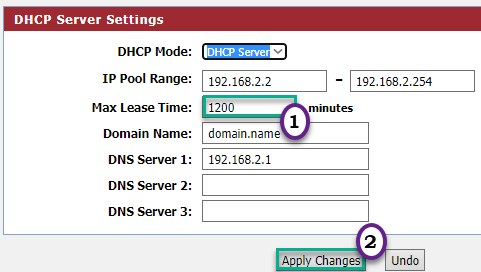
- 4896
- 1129
- Dwayne Hackett
DHCP atau Protokol Kontrol Host Dinamis Waktu sewa adalah interval waktu yang disewakan ke perangkat yang terhubung ke router wifi tertentu untuk memungkinkan Anda mengakses internet dari perangkat Anda yang terhubung. Waktu sewa DHCP ini unik untuk setiap perangkat dan Anda dapat mengubahnya dari pengaturan router internal. Artikel ini akan menunjukkan cara menyesuaikan waktu sewa DHCP ini di mesin Windows 11 Anda.
Apa fitur waktu sewa dhcp?
Setiap koneksi unik ke perangkat router adalah koneksi sementara. Jadi, router, mengikuti DHCP, memberikan alamat IP dinamis untuk interval waktu untuk koneksi. Jika perangkat tertentu terputus dari router dalam waktu sewa yang ditentukan, router merealisasikan alamat IP ke perangkat lain dengan waktu sewa.
Untuk koneksi router rumah Anda, Anda dapat mengalokasikan waktu sewa yang lebih lama untuk alamat IP. Waktu sewa DHCP harus menawarkan waktu untuk koneksi router wifi publik.
Cara Menyesuaikan Waktu Sewa DHCP di Windows 11
Anda dapat menyesuaikan waktu sewa DHCP di komputer Anda. Tetapi pada awalnya, Anda harus mengetahui waktu sewa default di komputer Anda.
Langkah 1 - Periksa waktu sewa saat ini
Anda dapat memeriksa waktu sewa saat ini menggunakan terminal prompt perintah.
1. Pada awalnya, klik ikon pencarian dan ketik "cmd“.
2. Lalu, klik kanan "Command prompt"Dan klik"Jalankan sebagai administrator”Untuk membuka terminal dengan hak administrasi.

3. Saat prompt perintah terbuka, jenis Perintah ini dan tekan Memasuki.
ipconfig/semua
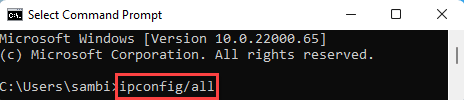
4. Setelah terminal terbuka, Anda akan menemukan daftar adaptor jaringan.
5. Cari adaptor jaringan yang Anda gunakan dalam daftar.
6. Sekarang Anda dapat memeriksa 'Sewa diperoleh:' Dan 'Sewa kedaluwarsa:'Pengaturan waktu dari daftar.
7. Juga, jangan lupa untuk mencatat 'Gatwa defaulty 'untuk adaptor jaringan.
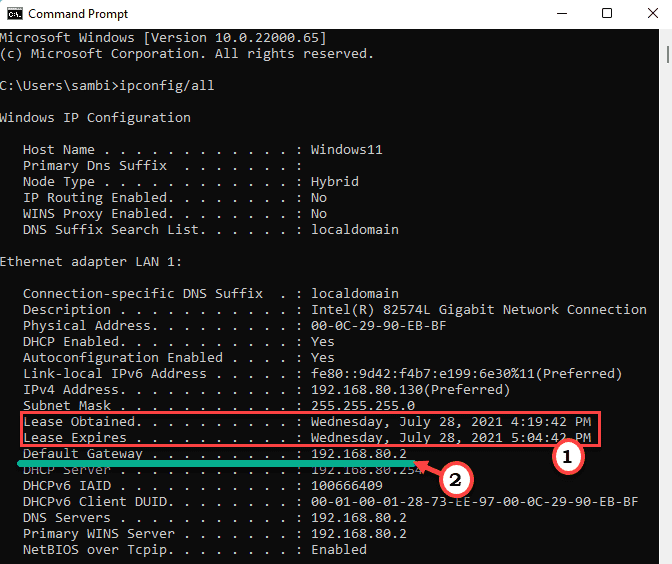
Jadi, ini adalah waktu sewa yang dialokasikan router Anda untuk mesin Anda.
Langkah 2 - Akses Pengaturan Router Anda
Anda dapat mengakses pengaturan router dari browser.
1. Buka tab Browser.
2. Kemudian, buka situs web router di browser.
(Jika Anda tidak tahu alamat web router, Anda dapat menemukannya di situs web produsen router atau pada paket router itu sendiri.)
[Kami telah menunjukkan proses untuk router digisol. Langkah -langkahnya mungkin berbeda tergantung pada router mana yang Anda gunakan. ]
3. Pada awalnya, masukkan ID admin dan kata sandi Anda dan klik "Gabung”Untuk memasukkan pengaturan.
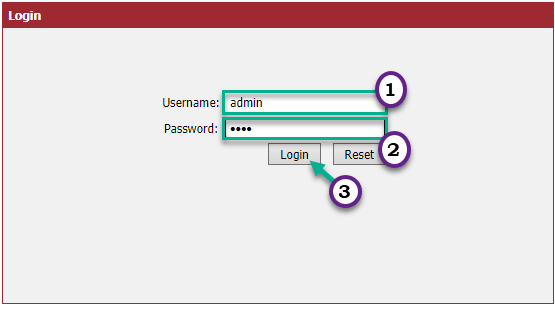
4. Sekarang, di sisi kiri, ketuk “Jaringan lokal“.
5. Dalam mode 'DHCP:', pilih “Server DHCP“Dari daftar drop-down.
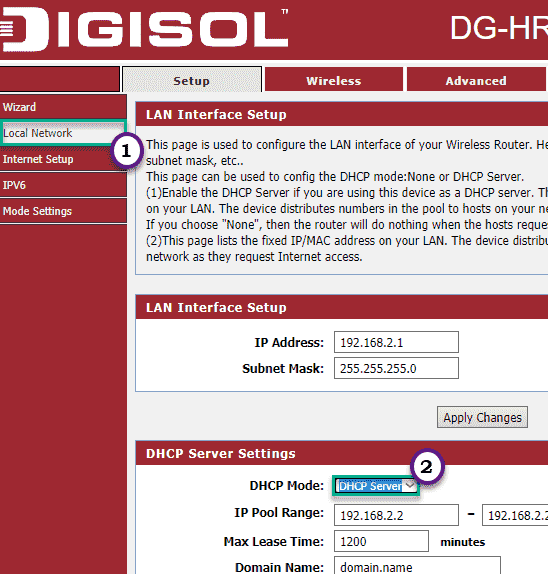
6. Sekarang, di sini Anda akan melihat “Waktu sewa maks:" pilihan. Nilai default untuk ini adalah 120 menit.
7. Atur ini ke “1200”Atau nilai apa pun antara 1-2880.
8. Akhirnya, klik "Menerapkan”Untuk menyimpan modifikasi ini.
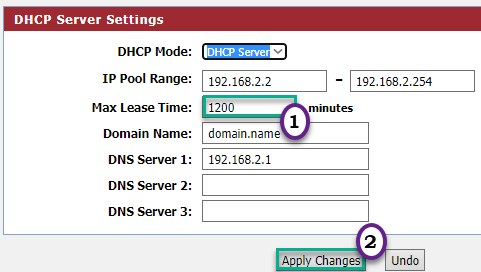
Router Anda akan reboot secara otomatis.
Ini akan secara signifikan meningkatkan waktu sewa DHCP untuk router Anda.
- « Cara mengembalikan PC Anda menggunakan pemulihan sistem di Windows 11
- Cara Membuat Akun Tamu di Windows 11 »

